Функции и команды:
- Numpad 1: режим бессмертия;
- Numpad 2: игнорировать урон;
- Numpad 3: бесконечная энергия;
- Numpad 4: бесконечный запас для реактивного ранца;
- Numpad 5: бесконечный кислород;
- Numpad 6: бесконечные боеприпасы;
- Numpad 7: без необходимости перезарядки;
- Numpad 8: бесконечная энергия для оружия;
- Numpad 9: сверхточность;
- Numpad 0: отсутствие отдачи;
- Numpad.: максимальная скорострельность;
- Numpad +: полностью автоматические все виды оружия;
- Numpad –: 100% вероятность нанесения критического урона;
- Page Up: максимальный выпадаемый уровень снаряжения;
- Page Down: максимальный выпадаемый легендарный уровень снаряжения;
- Ctrl+Num 1: наносить супер урон;
- Ctrl+Num 2: увеличение множителя урона;
- Ctrl+Num 3: увеличение множителя защиты;
- Ctrl+Num 4: изменение скорости игры;
- Ctrl+Num 5: изменение скорости передвижения;
- Ctrl+Num 6: редактировать высоту прыжка;
- Ctrl+Num 7: нет урона при падении;
- Ctrl+Num 8: бесконечная прочность космического корабля;
- Ctrl+Num 9: бесконечный щит космического корабля;
- Ctrl+Num 0: бесконечное топливо космического корабля;
- Ctrl+Num.: бесконечная энергия оружия космического корабля;
- Ctrl+Num +: одним ударом уничтожить щит космического корабля;
- Ctrl+Num –: одним ударом уничтожить корпус космического корабля;
- Alt+Num 1: редактирование количества кредитов;
- Alt+Num 2: бесконечные предметы;
- Alt+Num 3: минимальный вес предметов;
- Alt+Num 4: бесконечный опыт;
- Alt+Num 5: множитель опыта;
- Alt+Num 6: редактирование очков навыков;
- Alt+Num 7: разблокирование всех навыков;
- Alt+Num 8: 100%-й шанс удачного воровства;
- Alt+Num 9: всегда успешная убеждение;
- Alt+Num 0: простое исследование;
- Alt+Num.: нет требований материалов для изготовления;
- Alt+Num +: минимальные строительные требования материалов;
- Alt+Num –: всегда повышается расположение спутника.
- Все файлы для Starfield
- Добавить файл
- Перейти в архив файлов
Инструкция по установке трейнера
Как правильно распаковать файл?
В 95% случаев файлы для игр представлены в формате .RAR или .ZIP. Первые можно скачать и распаковать с помощью триал-версии программы WinRAR. Для этого откройте архив с помощью этой программы с нажмите на кнопку “Извлечь” (“Extract to” в английской версии) и выберите любую папку на жестком диске, но не выбирайте папку с игрой, так как в архиве могут быть вложенные папки, и тогда файл не заработает.
Если файл запакован в ZIP-архив, то достаточно будет открыть его через стандартный “Проводник” Windows. Иногда могут встречаться архивы с расширением .7Z, чтобы распаковать их, потребуется загрузить архиватор 7-Zip. Он бесплатный и довольно удобный, и к тому же может работать с .RAR и кучей других, менее популярных типов архивов.
Как правильно установить трейнер?
Когда вы распаковали архив, найдите его через “Проводник” и просмотрите содержимое папки. Обычно трейнер представляет собой один-единственный файл с расширением .EXE, но иногда может включать в себя и другие, а также инструкцию (обычно называется ReadMe.txt).
Способ установки у всех трейнеров схож и заключается в том, чтобы поместить все файлы в дистрибутив игры, в ту же папку, где находится исполняемый файл, который и отвечает за запуск игры. Иногда найти его не так уж и просто, но если у вас на рабочем столе есть иконка, с помощью которой можно запустить игру, то вы можете воспользоваться следующим способом:
1. Нажать правой кнопкой мыши на иконку;
2. В открывшемся контекстном меню выбрать опцию “Свойства”;
3. В открывшемся окне перейти на вкладку “Ярлык” и нажать на кнопку “Расположение файла”.
После этого в “Проводнике” откроется папка, в которой и находится EXE-файл игры. Трейнер нужно скопировать в ту же папку, если в инструкции, приложенной к трейнеру, не сказано иначе.
После этого останется только запустить трейнер и ознакомиться с сочетаниями клавиш для активации его возможностей, а затем, не закрывая трейнер, запустить игру.
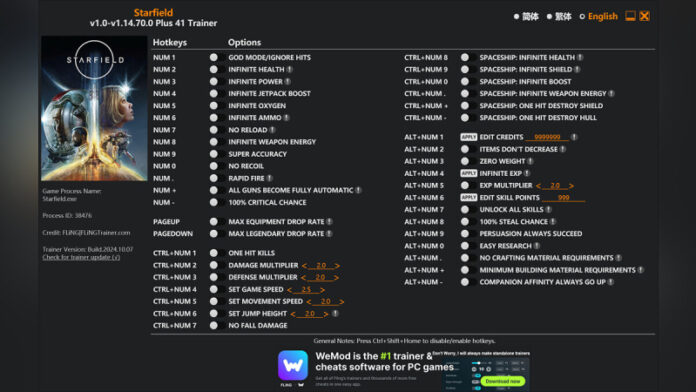

![Grand Theft Auto 5 “Чит-Мод – Simple Trainer” (Редактор игрока, оружия, транспорта и мира) [17.1] {sjaak327}](https://tmuse.ru/wp-content/uploads/2025/05/grand-theft-auto-5-chit-mod-simple-trainer-redaktor-igroka-oruzhija-transporta-i-mira-171-sjaak327-97585bf-218x150.png)
![RoadCraft “Трейнер +2” [UPD: 23.05.2025] {GreenHouse / WeMod}](https://tmuse.ru/wp-content/uploads/2025/05/roadcraft-trejner-2-upd-23052025-greenhouse-wemod-75c7909-218x150.jpg)